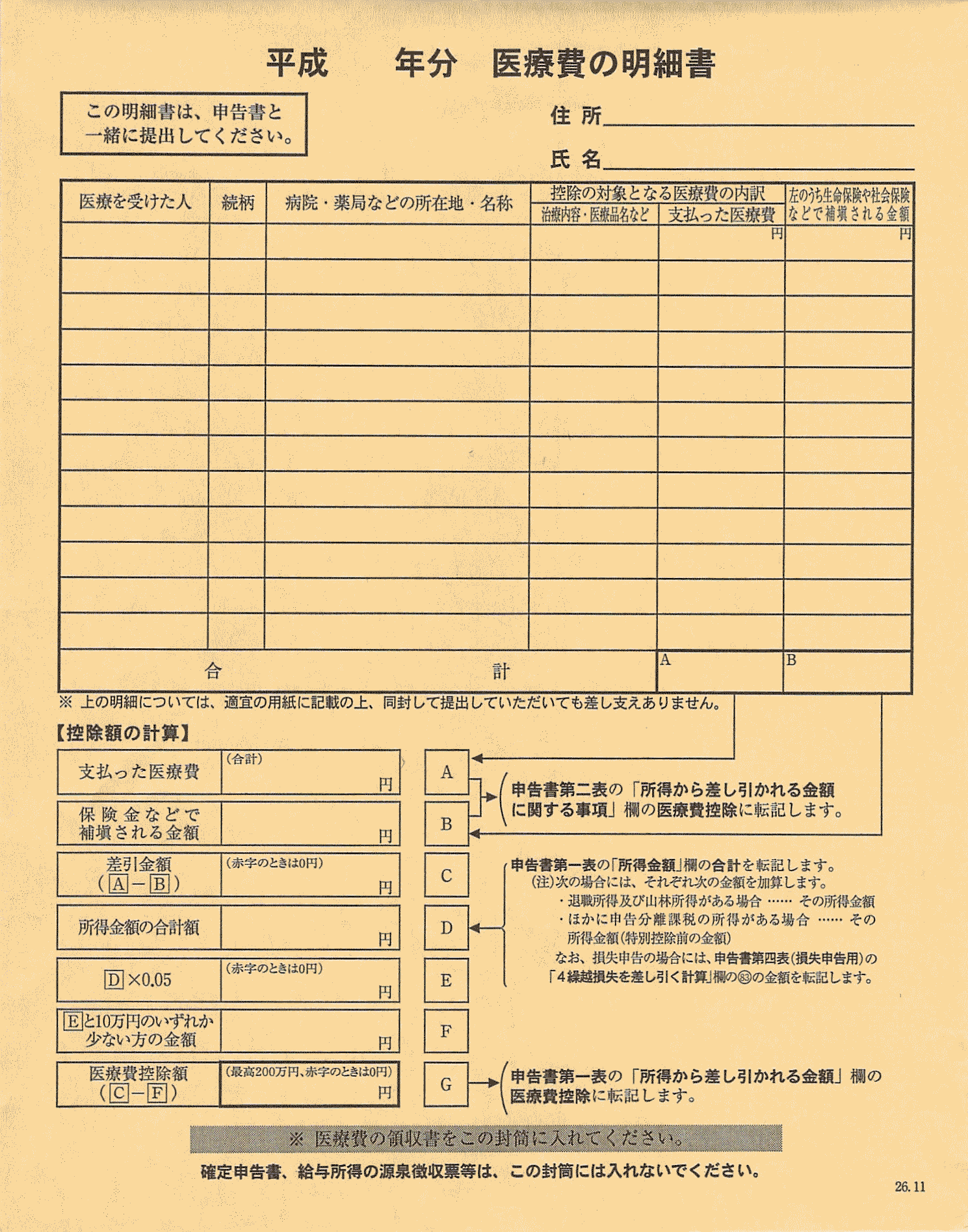
13日、「医療費の明細書」(右図)を家計簿77から作ろうと挑戦したが、最後の仕上げで Wordに浮気してしまった。で、確定申告が始まってしまったので、「晴耕」の日でも「Excelで仕上げよう‥‥」と、2015年家計簿77とにらめっこした...
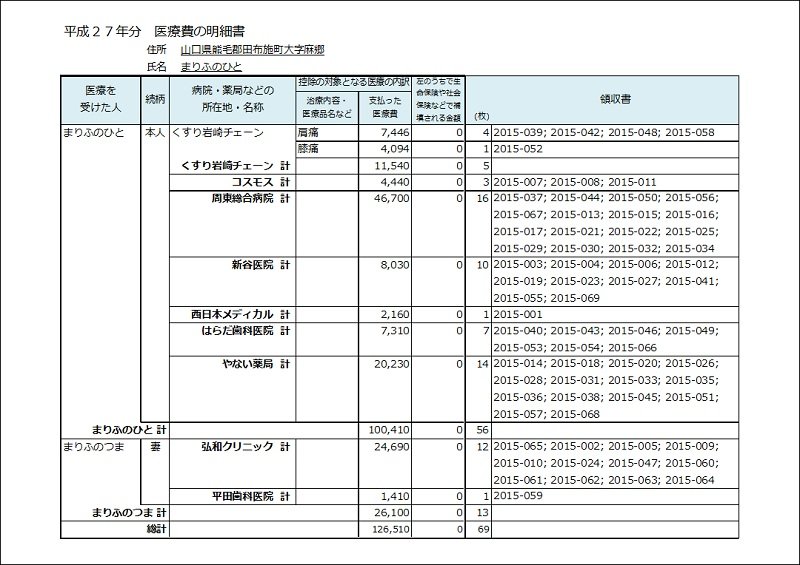
内容は別にし、この様式で税務署(税務課)が首を縦に振るか‥‥ が、最大の課題。その結論はもう少し先になる...
| 家計簿77から「医療に明細書」を作った方、作ろうとしている方,あるいは「2016年分は作りたい」方がおられればコメントしてください。 田布施町高齢者いきいき館を予約しますので、トライしてみませんか? |
準備
※ マクロのバージョンを上げる
- 麻里府発 4 まりふのひとの「公開」OneDrive より、マクロ家計簿77のバージョン1.34a をダウンロードする。
- ついでに「医療費明細書ヘッダー」(Excelワークシート)を、右クリック ⇒[ダウンロード]し、自PCの家計簿77フォルダに[名前を付けて保存]してください。
※「医療費明細書2015」の準備
2015年家計簿を壊さないために、
- 2015年の家計簿を同じフォルダーにコピーする。
- 出来たファイルの名前を「医療費明細書2015」に変更する。
※ マクロが使えるようにする
- 「医療費明細書2015」を開く。
- 総収支・シートより、[メニュー]をクリックし、
- メニューが表示されたら[×]で閉じる。
※ クイックアクセス ツールバーにボタンを追加する
よく使う[マクロの表示]と[印刷プレビュー]をクリック一発で操作できるようクイックアクセスツールバーに表示する。
- [クイック アクセス ツールバーのユーザー設定](右端のボタン)⇒[その他のコマンド]をクリックする。
- 「コマンドの選択」を[すべてのコマンド]に変更し、
- [マクロの表示]を選択する。
- [追加(A) >>]をクリックする。
- 更に、[印刷プレビュー(全画面表示)]を選択し
- [追加(A) >>]をクリックする。
 ヒント
ヒント
- [マクロの表示]は最上部(クイック アクセス ツールバー上では左端)に位置させた方が探しやすいかも...(任意)
※ 総収支・シート以外は非表示にする
[ワークシートの挿入]すると総収支・シートが隠れ、新しいワークシートをアクティブにすると総収支・シートが隠れる‥‥ 等、煩わしいので、総収支・シート以外は「全て非表示」にしてしまえェ〜〜〜
- 基本操作は、シート見出しを右クリックし ⇒[非表示]をクリックする。
- シートの範囲選択は、最初はクリック,最後は Shirft+クリック。
- 総収支・シートはこの前提で入力してあるものとする。
- 品名に病院・薬局などを記入する。
- 費目は「医療を受けた人」別に設定する。
- 「治療内容・医療品名など」があれば備考に記入する。
- 領収書に一連番号を付ける「通し番号」という列を設ける。
§1.医療費明細書の項目を作る
- [総収支]シートをアクティブにする。
- [フィルター]をオンにする。
- [費目]の中から、医療費控除対象費目を選択する。
- 例えば、「医療費Y★」と「医療費R★」
- ついでにその「支出」の合計(例えば、126,510円)を控える。(任意)
- 「明細書1」を作る。
- 左上隅のセル(A1)を選択し、Ctrl+Shift+*
- コピー(Ctrl+C)
- 新しいワークシートのセルA1 に貼り付ける。
- [貼り付けのオプション]⇒[値と元の書式]を選択すると、ボタンが消える。(お勧め)
- その後、列幅は適宜調節する。
- シート名を「明細書1」に変更する。
- 「明細書1」シートをアクティブにする。
- 使わない列を削除する。
- 必要な列:品名、費目、入金、支出、通し番号、備考‥‥ のはず。
- 列を入れ替え、「医療費の明細書」と同じにする。(太字が項目名)
- 例えば「費目」列を選択し、
- 右クリック ⇒[切り取り]をクリックする。
- A列を選択し、
- 右クリック ⇒[切り取ったセルの挿入]する。
| 列番号 | 申告項目 | 家計簿77の項目 |
|---|---|---|
| A | 医療を受けた人 | 費目 |
| B | 続柄 | なし(列挿入) |
| C | 病院・薬局などの所在地・名称 | 品名 |
| D | 治療内容・医薬品名など | 備考 |
| E | 支払った医療費 | 支出 |
| F | 生命保険や社会保険などで補填される金額 | 入金 |
| G | なし(枚) | なし。 列を挿入し、初期値として All 1 をセットする。 |
| H | なし | 通し番号 |
§2.医療費明細書を完成させる
- 明細書1・シートを並べ替える ‥‥ 「8ふりがなを使わない」がお勧め。
- 費目/品名/備考/通し番号
- 昇順/降順は適宜決める。
- データの整合性を図る。
まりふのひとの場合、 - [小計]する
- グループの基準:費目
- 集計の方法:合計
- 集計するフィールド:R支出、R入金、R枚
- R現在の小計をすべて置き換える
R集計行をデータの下に挿入する - [OK]
- [小計]する(2回目)
- グループの基準:品名
- □現在の小計をすべて置き換える
- [OK]
- [小計]する(3回目)
- グループの基準:備考
- [OK]
- 列幅を調節する(任意)
- セルA1を選択し、
- Ctrl+Shift+*
- Ctrl+C
- 新しいシートのセルA1に貼り付ける。
- シート見出しを“明細書2”にする。(任意)
§3.集計行のみにする
- 明細書2・シートをコピーし、明細書3・シートを作り、アクティブにする。
(明細書2・シートは失敗した時のために、そのまま残しておく) - 最終的には、「集計行」のみ残す‥‥ ことになる。そこで、集計行に、「結合した通し番号」を入力する。
- マクロが使えるようにする。
- 総収支・シートの[メニュー]をクリックし、
- メニューが表示されたら、[×](閉じる)。
- H列のセルの書式
- 明細書3・シートをアクティブにする。
- H列(通し番号)を選択し、右クリック ⇒[セルの書式設定]。
- [配置]タブの「□縮小して全体を表示する」のチェックを外す。(何回かクリックする)
- 「通し番号」を集計行に入れる。

- 同様にして、「備考」の「**** 集計」行に通し番号を入力する。
- 「集計」行以外を非表示にする。
- セルA1を選択し、
- [マクロの表示(Alt+F8)]
- [〜集計行以外は非表示にする]をダブルクリックする。
- 確認メッセージが出るので[OK]。
§4.明細書を完成させる
- 明細書H・シートを作る。
- 明細書3・シートの可視セルを明細書4・シートにコピーする。
- セルA1を選択し、
- Ctrl+Shift+*(テンキーの[*]は不可)
- Alt+;(セミコロン)
- [ホーム]タブ/編集Gr.の[検索と選択]⇒[条件を選択してジャンプ]⇒8可視セル ⇒[OK]
- Ctrl+C
- 明細書H・シートのセルA6に貼り付ける
- 明細書ヘッダーと項目の対応を確認し、第6行を行削除する。



